## 什么是Prometheus?
Prometheus是由SoundCloud开发的开源监控报警系统和时序列数据库(TSDB)。Prometheus使用Go语言开发,是Google BorgMon监控系统的开源版本。
2016年由Google发起Linux基金会旗下的原生云基金会(Cloud Native Computing Foundation), 将Prometheus纳入其下第二大开源项目。
Prometheus目前在开源社区相当活跃。
Prometheus和Heapster(Heapster是K8S的一个子项目,用于获取集群的性能数据。)相比功能更完善、更全面。Prometheus性能也足够支撑上万台规模的集群。
## Prometheus的特点
* 多维度数据模型。
* 灵活的查询语言。
* 不依赖分布式存储,单个服务器节点是自主的。
* 通过基于HTTP的pull方式采集时序数据。
* 可以通过中间网关进行时序列数据推送。
* 通过服务发现或者静态配置来发现目标服务对象。
* 支持多种多样的图表和界面展示,比如Grafana等。
官网地址:https://prometheus.io/
## 架构图
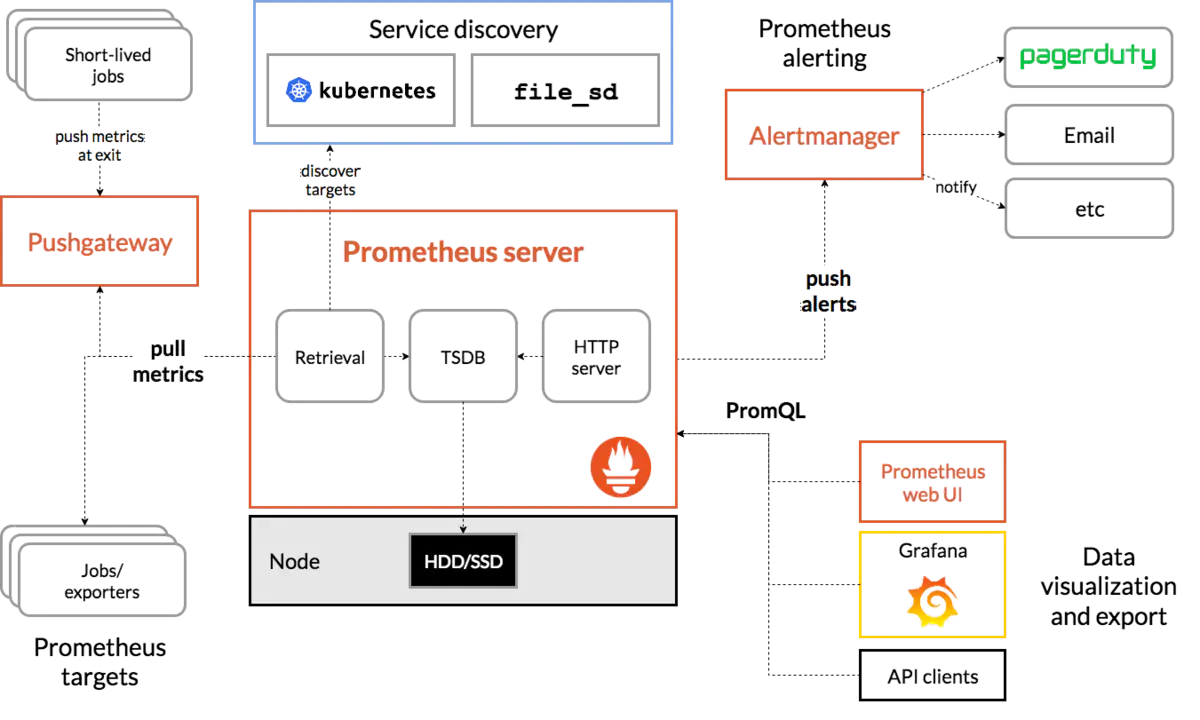
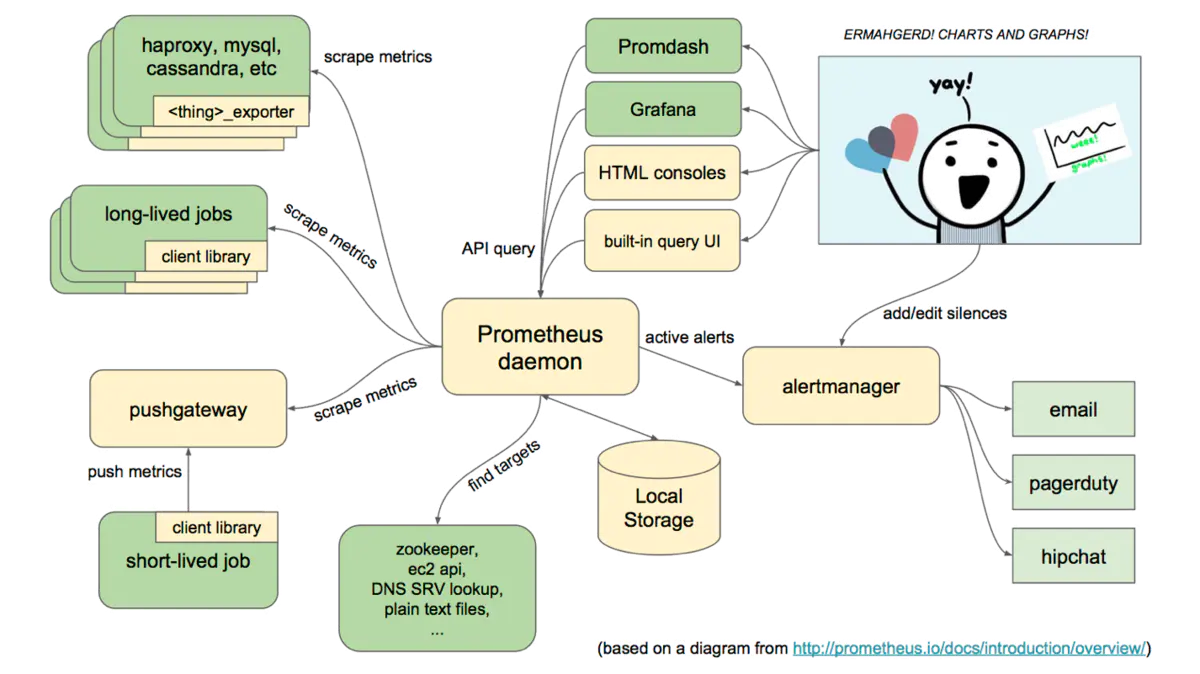
## 基本原理
Prometheus的基本原理是通过HTTP协议周期性抓取被监控组件的状态,任意组件只要提供对应的HTTP接口就可以接入监控。不需要任何SDK或者其他的集成过程。这样做非常适合做虚拟化环境监控系统,比如VM、Docker、Kubernetes等。输出被监控组件信息的HTTP接口被叫做exporter 。目前互联网公司常用的组件大部分都有exporter可以直接使用,比如Varnish、Haproxy、Nginx、MySQL、Linux系统信息(包括磁盘、内存、CPU、网络等等)。
## 服务过程
* Prometheus Daemon负责定时去目标上抓取metrics(指标)数据,每个抓取目标需要暴露一个http服务的接口给它定时抓取。Prometheus支持通过配置文件、文本文件、Zookeeper、Consul、DNS SRV Lookup等方式指定抓取目标。Prometheus采用PULL的方式进行监控,即服务器可以直接通过目标PULL数据或者间接地通过中间网关来Push数据。
* Prometheus在本地存储抓取的所有数据,并通过一定规则进行清理和整理数据,并把得到的结果存储到新的时间序列中。
* Prometheus通过PromQL和其他API可视化地展示收集的数据。Prometheus支持很多方式的图表可视化,例如Grafana、自带的Promdash以及自身提供的模版引擎等等。Prometheus还提供HTTP API的查询方式,自定义所需要的输出。
* PushGateway支持Client主动推送metrics到PushGateway,而Prometheus只是定时去Gateway上抓取数据。
* Alertmanager是独立于Prometheus的一个组件,可以支持Prometheus的查询语句,提供十分灵活的报警方式。
## 三大套件
* Server 主要负责数据采集和存储,提供PromQL查询语言的支持。
* Alertmanager 警告管理器,用来进行报警。
* Push Gateway 支持临时性Job主动推送指标的中间网关。
## 本飞猪教程内容简介
* 1.演示安装Prometheus Server
* 2.演示通过golang和node-exporter提供metrics接口
* 3.演示pushgateway的使用
* 4.演示grafana的使用
* 5.演示alertmanager的使用
## 安装准备
这里我的服务器IP是10.211.55.25,登入,建立相应文件夹
```
mkdir -p /home/chenqionghe/promethues
mkdir -p /home/chenqionghe/promethues/server
mkdir -p /home/chenqionghe/promethues/client
touch /home/chenqionghe/promethues/server/rules.yml
chmod 777 /home/chenqionghe/promethues/server/rules.yml
```
下面开始三大套件的学习
# 一.安装Prometheus Server
通过docker方式
首先创建一个配置文件/home/chenqionghe/test/prometheus/prometheus.yml
挂载之前需要改变文件权限为777,要不会引起修改宿主机上的文件内容不同步的问题
```
global:
scrape_interval: 15s # 默认抓取间隔, 15秒向目标抓取一次数据。
external_labels:
monitor: 'codelab-monitor'
# 这里表示抓取对象的配置
scrape_configs:
#这个配置是表示在这个配置内的时间序例,每一条都会自动添加上这个{job_name:"prometheus"}的标签 - job_name: 'prometheus'
scrape_interval: 5s # 重写了全局抓取间隔时间,由15秒重写成5秒
static_configs:
- targets: ['localhost:9090']
```
运行
```
docker rm -f prometheus
docker run --name=prometheus -d \
-p 9090:9090 \
-v /home/chenqionghe/promethues/server/prometheus.yml:/etc/prometheus/prometheus.yml \
-v /home/chenqionghe/promethues/server/rules.yml:/etc/prometheus/rules.yml \
prom/prometheus:v2.7.2 \
--config.file=/etc/prometheus/prometheus.yml \
--web.enable-lifecycle
```
启动时加上--web.enable-lifecycle启用远程热加载配置文件
调用指令是curl -X POST http://localhost:9090/-/reload
访问http://10.211.55.25:9090
我们会看到如下l界面
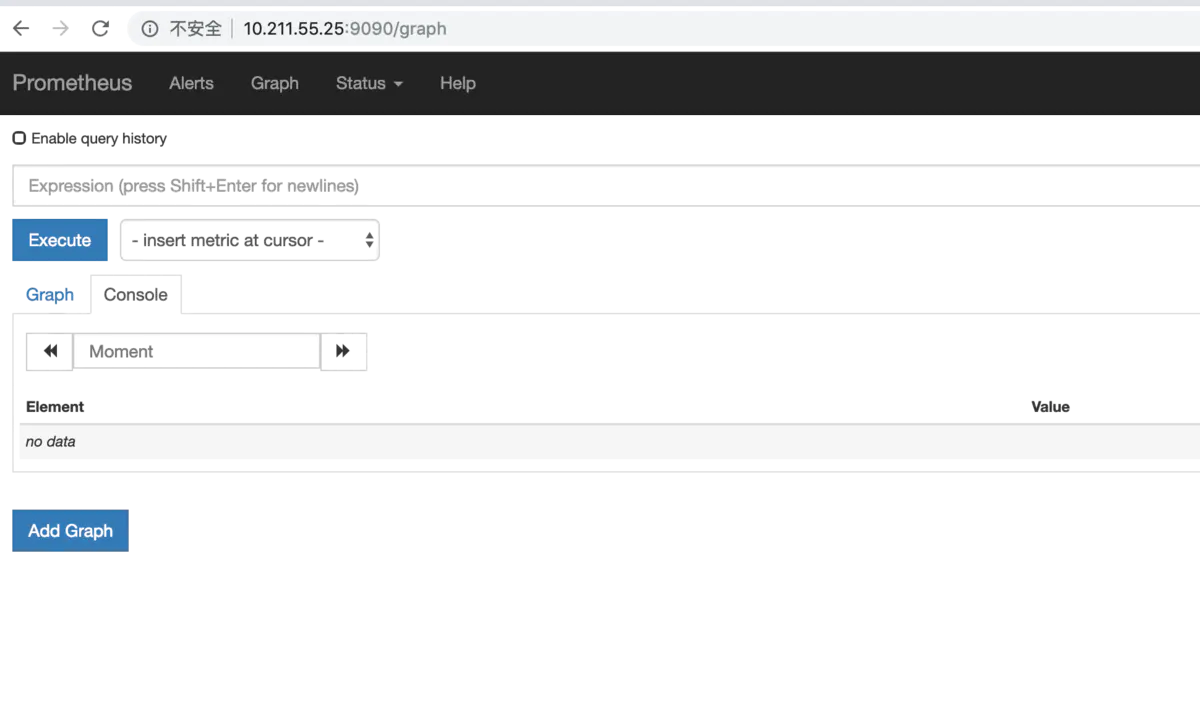
访问http://10.211.55.25:9090/metrics
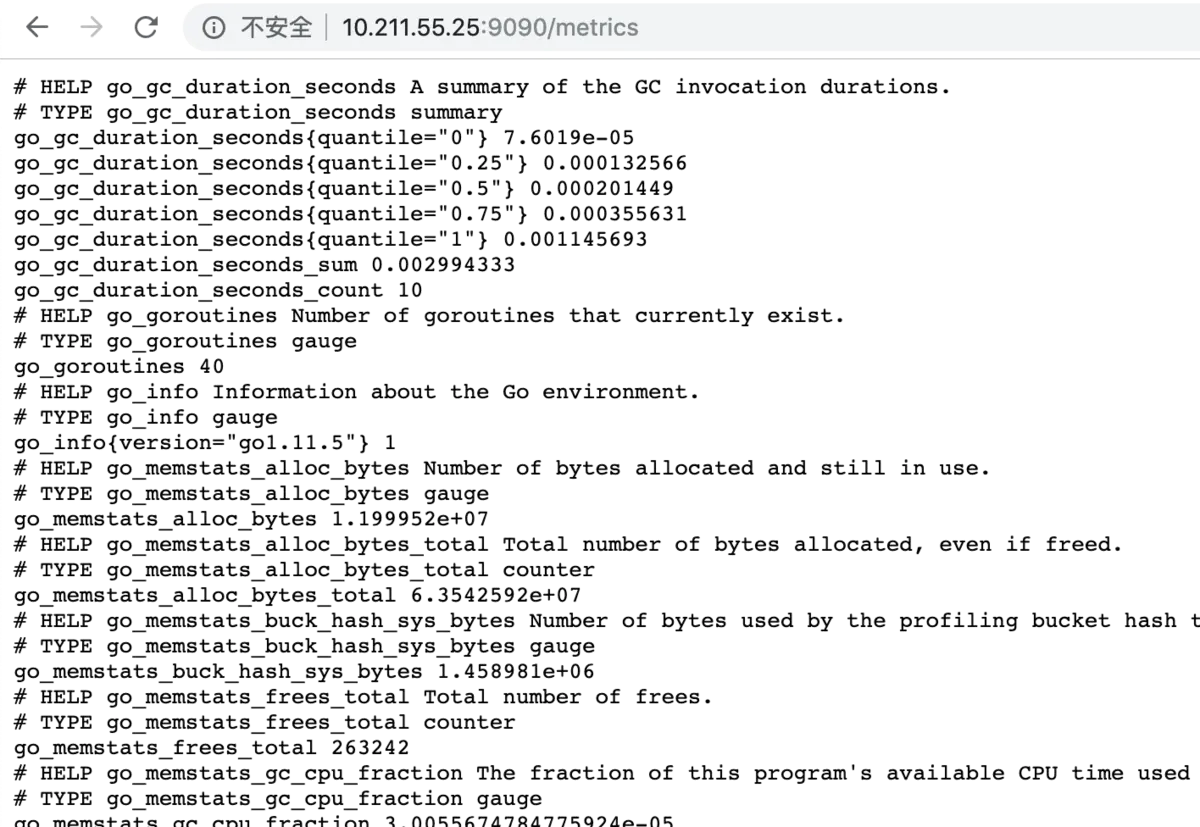
我们配置了9090端口,默认prometheus会抓取自己的/metrics接口
在Graph选项已经可以看到监控的数据
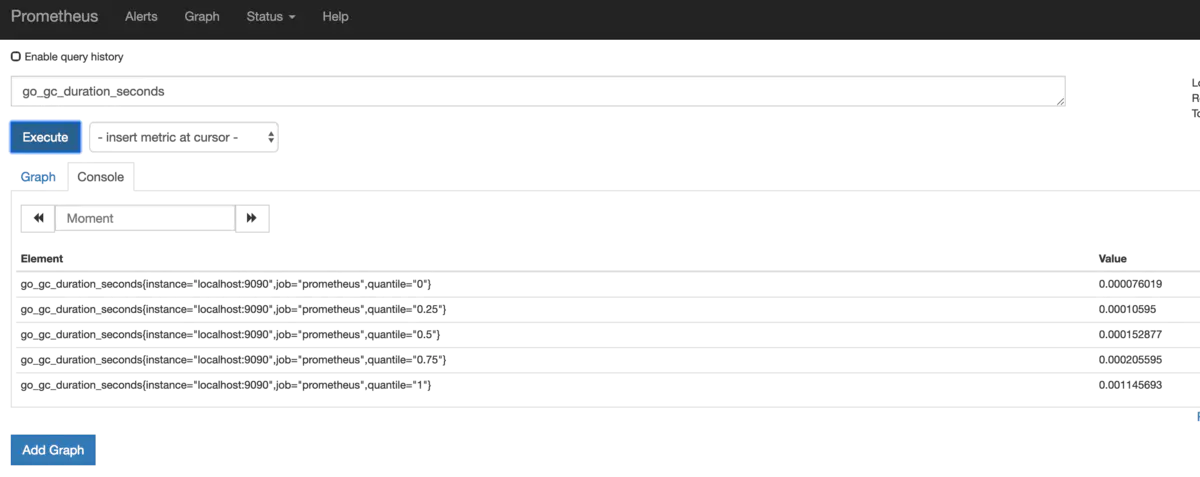
# 二.安装客户端提供metrics接口
## 1.通过golang客户端提供metrics
```
mkdir -p /home/chenqionghe/promethues/client/golang/src
cd !$
export GOPATH=/home/chenqionghe/promethues/client/golang/
#克隆项目
git clone https://github.com/prometheus/client_golang.git
#安装需要FQ的第三方包
mkdir -p $GOPATH/src/golang.org/x/
cd !$
git clone https://github.com/golang/net.git
git clone https://github.com/golang/sys.git
git clone https://github.com/golang/tools.git
#安装必要软件包
go get -u -v github.com/prometheus/client_golang/prometheus
#编译
cd $GOPATH/src/client_golang/examples/random
go build -o random main.go
```
运行3个示例metrics接口
```
./random -listen-address=:8080 &
./random -listen-address=:8081 &
./random -listen-address=:8082 &
```
## 2.通过node exporter提供metrics
```
docker run -d \
--name=node-exporter \
-p 9100:9100 \
prom/node-exporter
```
然后把这两些接口再次配置到prometheus.yml, 重新载入配置curl -X POST http://localhost:9090/-/reload
```
global:
scrape_interval: 15s # 默认抓取间隔, 15秒向目标抓取一次数据。
external_labels:
monitor: 'codelab-monitor'
rule_files:
#- 'prometheus.rules'
# 这里表示抓取对象的配置
scrape_configs:
#这个配置是表示在这个配置内的时间序例,每一条都会自动添加上这个{job_name:"prometheus"}的标签 - job_name: 'prometheus'
- job_name: 'prometheus'
scrape_interval: 5s # 重写了全局抓取间隔时间,由15秒重写成5秒
static_configs:
- targets: ['localhost:9090']
- targets: ['http://10.211.55.25:8080', 'http://10.211.55.25:8081','http://10.211.55.25:8082']
labels:
group: 'client-golang'
- targets: ['http://10.211.55.25:9100']
labels:
group: 'client-node-exporter'
```
可以看到接口都生效了
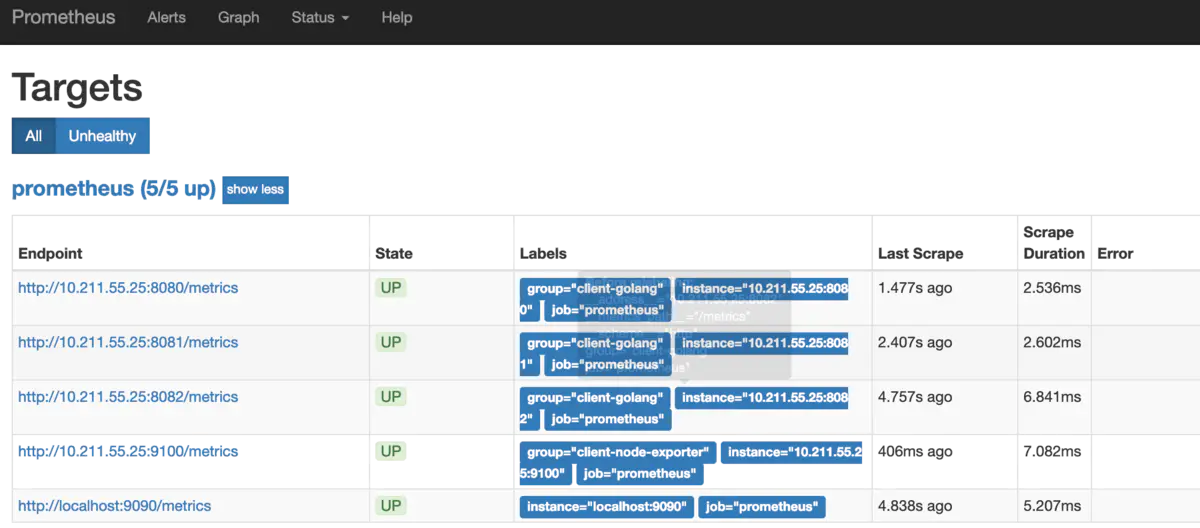
prometheus还提供了各种exporter工具,感兴趣小伙伴可以去研究一下
# 三.安装pushgateway
pushgateway是为了允许临时作业和批处理作业向普罗米修斯公开他们的指标。
由于这类作业的存在时间可能不够长, 无法抓取到, 因此它们可以将指标推送到推网关中。
Prometheus采集数据是用的pull也就是拉模型,这从我们刚才设置的5秒参数就能看出来。但是有些数据并不适合采用这样的方式,对这样的数据可以使用Push Gateway服务。
它就相当于一个缓存,当数据采集完成之后,就上传到这里,由Prometheus稍后再pull过来。
我们来试一下,首先启动Push Gateway
```
mkdir -p /home/chenqionghe/promethues/pushgateway
cd !$
docker run -d -p 9091:9091 --name pushgateway prom/pushgateway
```
访问http://10.211.55.25:9091 可以看到pushgateway已经运行起来了
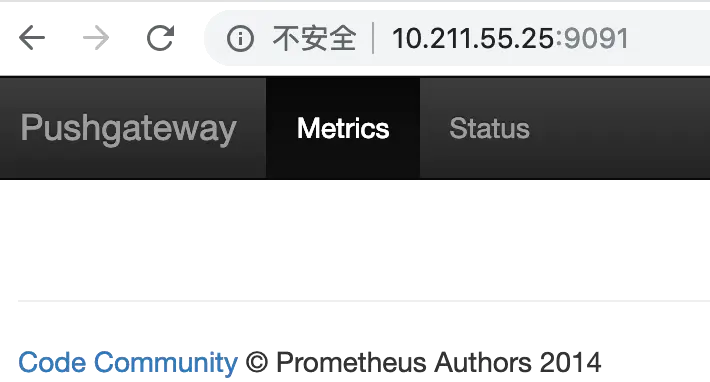
接下来我们就可以往pushgateway推送数据了,prometheus提供了多种语言的sdk,最简单的方式就是通过shell
* 推送一个指标
```
echo "cqh_metric 100" | curl --data-binary @- http://ubuntu-linux:9091/metrics/job/cqh
```
* 推送多个指标
```
cat <<EOF | curl --data-binary @- http://10.211.55.25:9091/metrics/job/cqh/instance/test
# 锻炼场所价格
muscle_metric{label="gym"} 8800
# 三大项数据 kg
bench_press 100
dead_lift 160
deep_squal 160
EOF
```
然后我们再将pushgateway配置到prometheus.yml里边,重载配置
看到已经可以搜索出刚刚推送的指标了
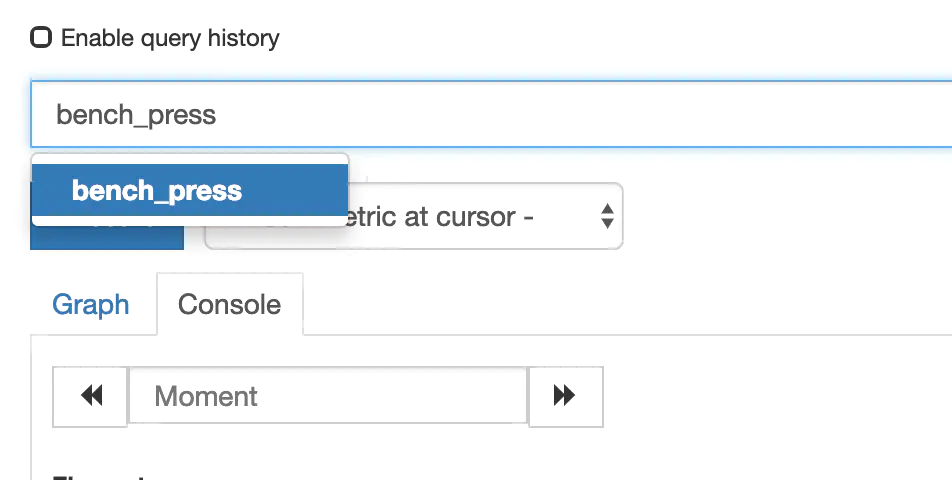
# 四.安装Grafana展示
Grafana是用于可视化大型测量数据的开源程序,它提供了强大和优雅的方式去创建、共享、浏览数据。
Dashboard中显示了你不同metric数据源中的数据。
Grafana最常用于因特网基础设施和应用分析,但在其他领域也有用到,比如:工业传感器、家庭自动化、过程控制等等。
Grafana支持热插拔控制面板和可扩展的数据源,目前已经支持Graphite、InfluxDB、OpenTSDB、Elasticsearch、Prometheus等。
我们使用docker安装
```
docker run -d -p 3000:3000 --name grafana grafana/grafana
```
默认登录账户和密码都是admin,进入后界面如下
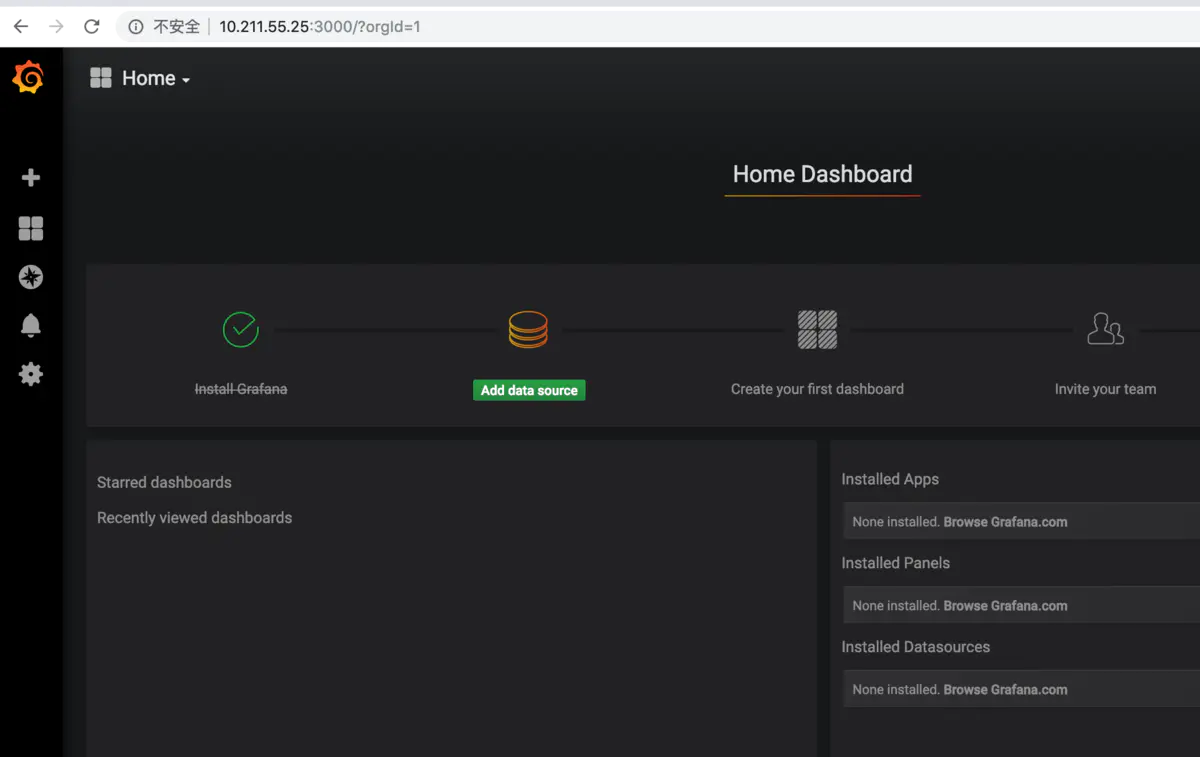
我们添加一个数据源
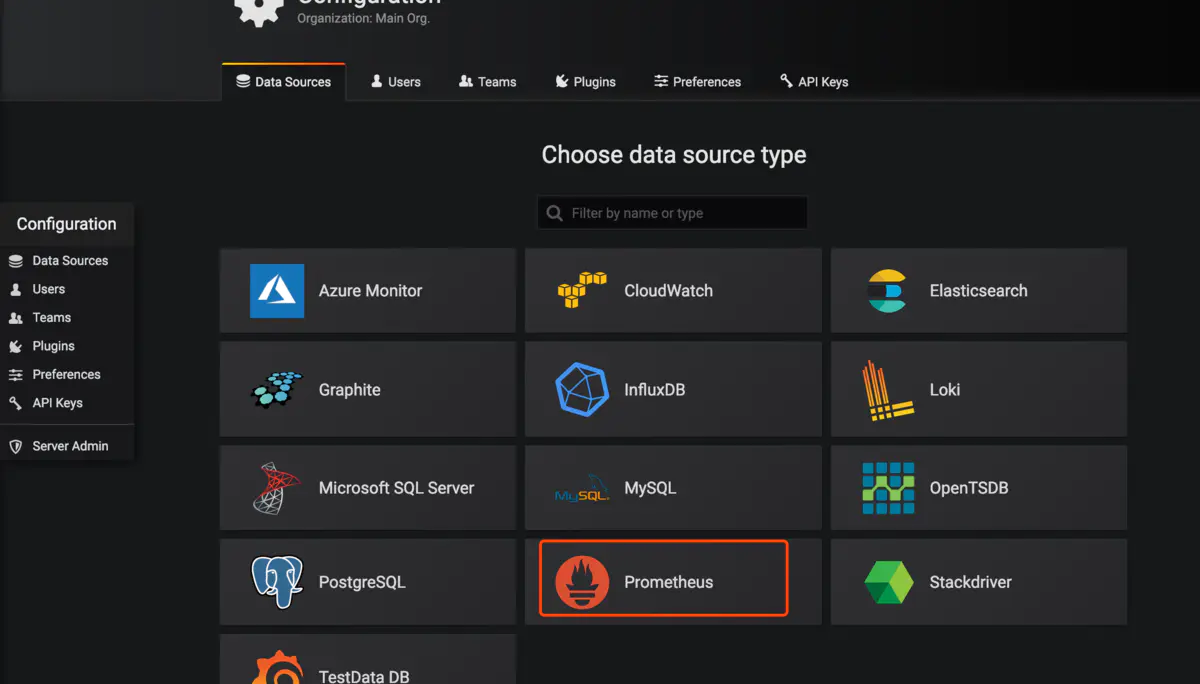
把Prometheus的地址填上
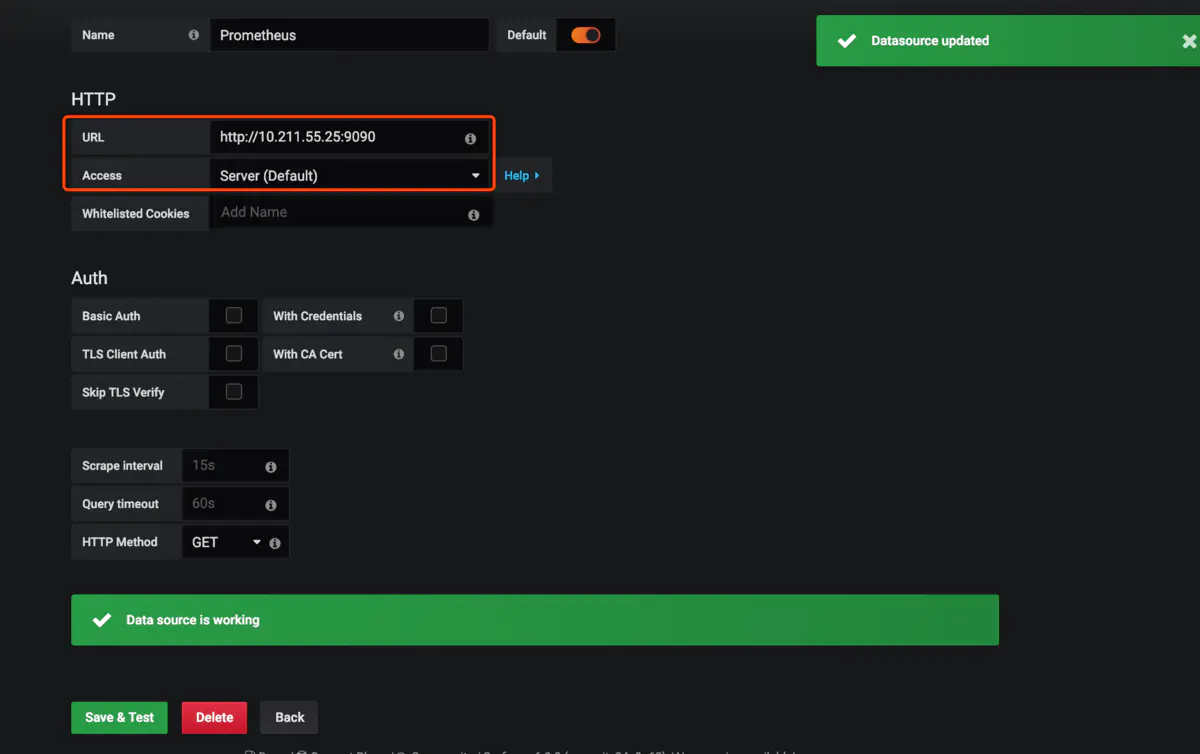
导入prometheus的模板
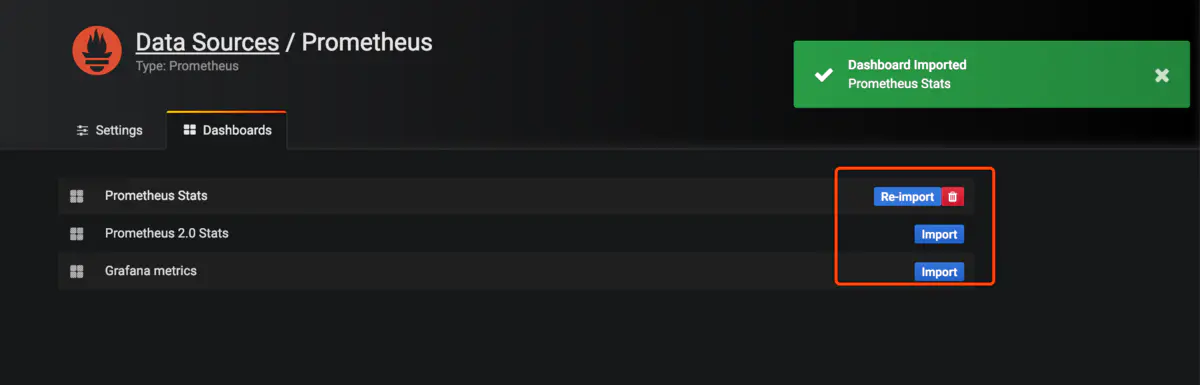
打开左上角选择已经导入的模板会看到已经有各种图
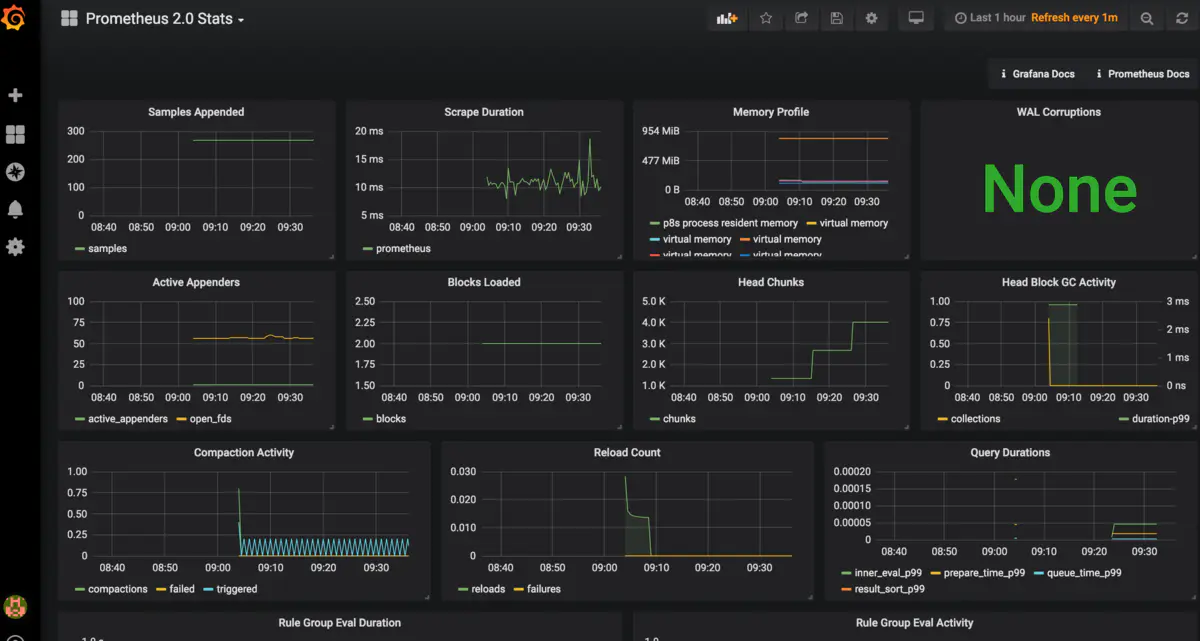
我们来添加一个自己的图表
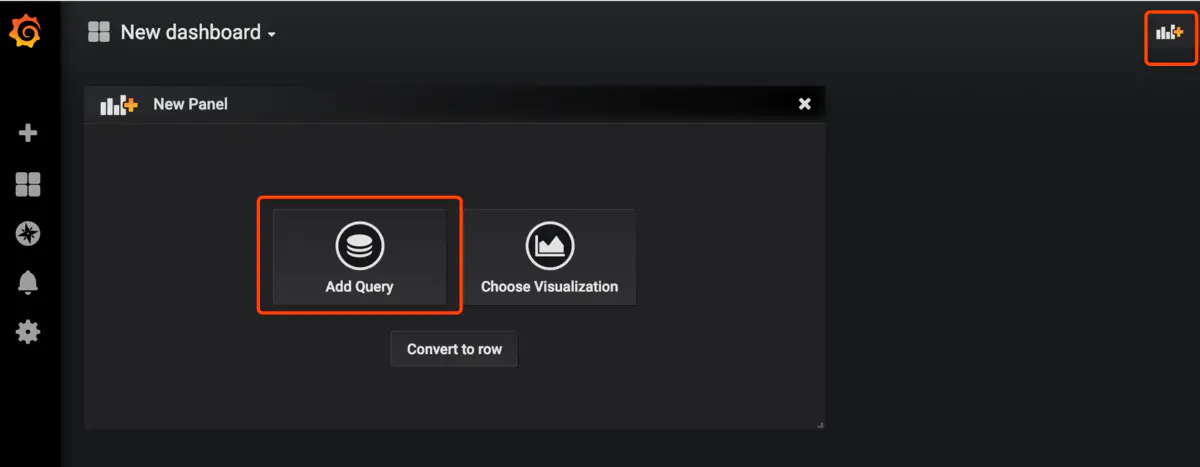
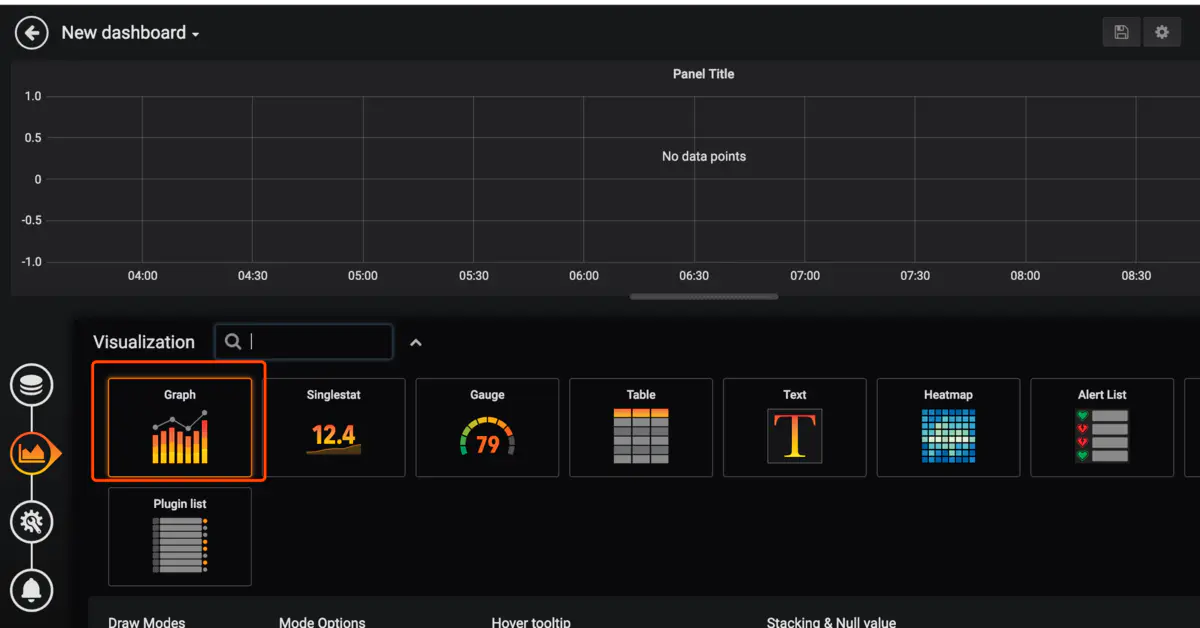
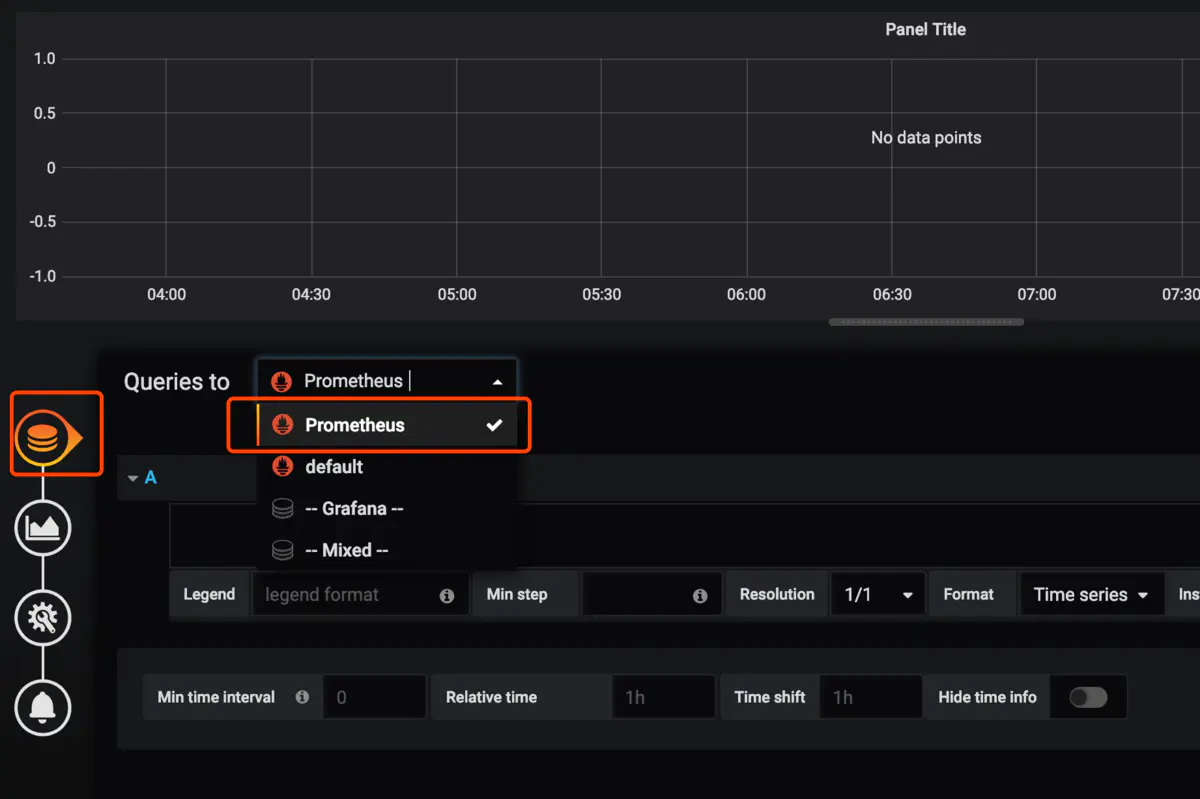
指定自己想看的指标和关键字,右上角保存
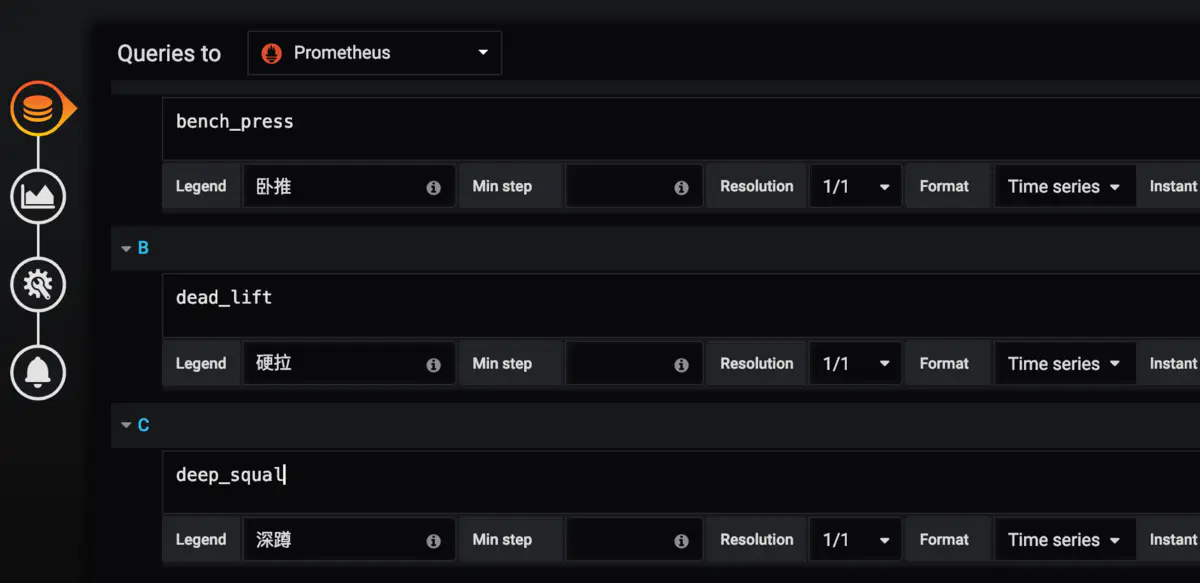
看到如下数据
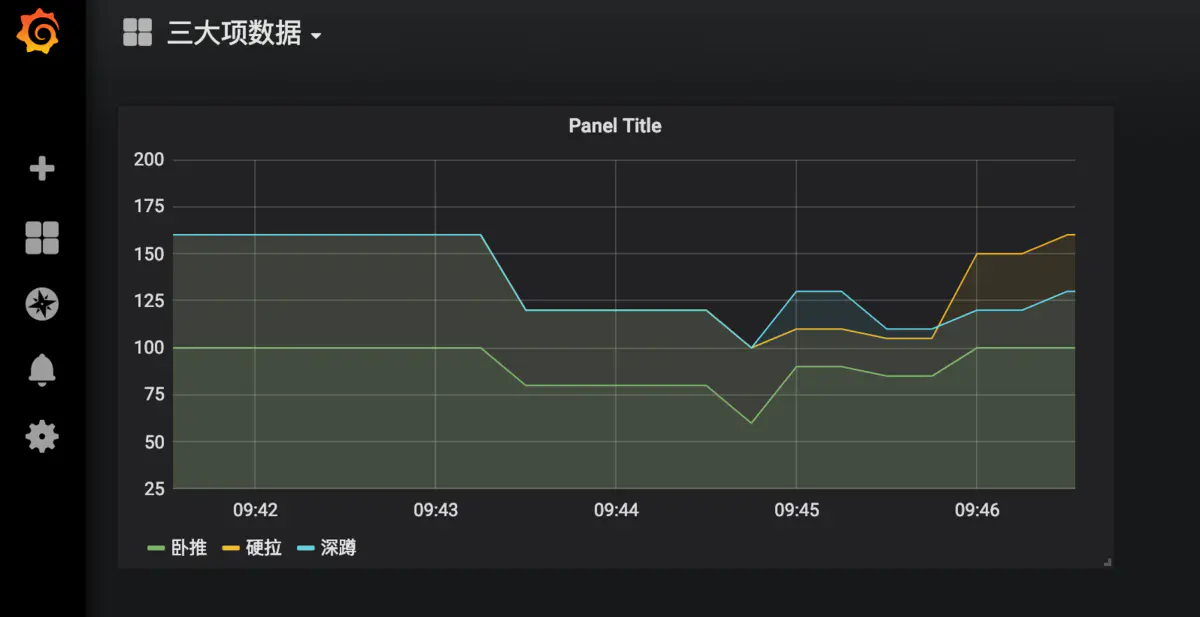
到这里我们就已经实现了数据的自动收集和展示,下面来说下prometheus如何自动报警
# 五.安装AlterManager
Pormetheus的警告由独立的两部分组成。
Prometheus服务中的警告规则发送警告到Alertmanager。
然后这个Alertmanager管理这些警告。包括silencing, inhibition, aggregation,以及通过一些方法发送通知,例如:email,PagerDuty和HipChat。
建立警告和通知的主要步骤:
* 创建和配置Alertmanager
* 启动Prometheus服务时,通过-alertmanager.url标志配置Alermanager地址,以便Prometheus服务能和Alertmanager建立连接。
创建和配置Alertmanager
```
mkdir -p /home/chenqionghe/promethues/alertmanager
cd !$
```
创建配置文件alertmanager.yml
```
global:
resolve_timeout: 5m
route:
group_by: ['cqh']
group_wait: 10s #组报警等待时间
group_interval: 10s #组报警间隔时间
repeat_interval: 1m #重复报警间隔时间
receiver: 'web.hook'
receivers:
- name: 'web.hook'
webhook_configs:
- url: 'http://10.211.55.2:8888/open/test'
inhibit_rules:
- source_match:
severity: 'critical'
target_match:
severity: 'warning'
equal: ['alertname', 'dev', 'instance']
```
这里配置成了web.hook的方式,当server通知alertmanager会自动调用webhook http://10.211.55.2:8888/open/test
下面运行altermanager
```
docker rm -f alertmanager
docker run -d -p 9093:9093 \
--name alertmanager \
-v /home/chenqionghe/promethues/alertmanager/alertmanager.yml:/etc/alertmanager/alertmanager.yml \
prom/alertmanager
```
访问http://10.211.55.25:9093
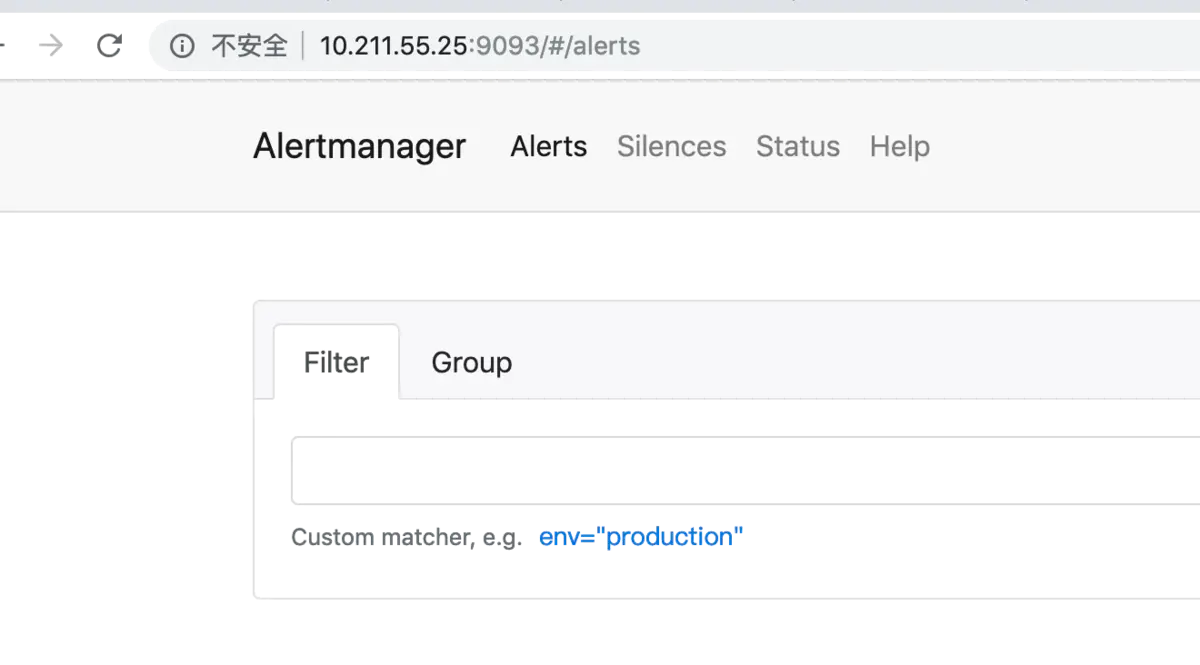
接下来修改Server端配置报警规则和altermanager地址
修改规则/home/chenqionghe/promethues/server/rules.yml
```
groups:
- name: cqh
rules:
- alert: cqh测试
expr: dead_lift > 150
for: 1m
labels:
status: warning
annotations:
summary: "{{$labels.instance}}:硬拉超标!lightweight baby!!!"
description: "{{$labels.instance}}:硬拉超标!lightweight baby!!!"
```
这条规则的意思是,硬拉超过150公斤,持续一分钟,就报警通知
然后再修改prometheus添加altermanager配置
```
global:
scrape_interval: 15s # 默认抓取间隔, 15秒向目标抓取一次数据。
external_labels:
monitor: 'codelab-monitor'
rule_files:
- /etc/prometheus/rules.yml
# 这里表示抓取对象的配置
scrape_configs:
#这个配置是表示在这个配置内的时间序例,每一条都会自动添加上这个{job_name:"prometheus"}的标签 - job_name: 'prometheus'
- job_name: 'prometheus'
scrape_interval: 5s # 重写了全局抓取间隔时间,由15秒重写成5秒
static_configs:
- targets: ['localhost:9090']
- targets: ['10.211.55.25:8080', '10.211.55.25:8081','10.211.55.25:8082']
labels:
group: 'client-golang'
- targets: ['10.211.55.25:9100']
labels:
group: 'client-node-exporter'
- targets: ['10.211.55.25:9091']
labels:
group: 'pushgateway'
alerting:
alertmanagers:
- static_configs:
- targets: ["10.211.55.25:9093"]
```
重载prometheus配置,规则就已经生效
接下来我们观察grafana中数据的变化
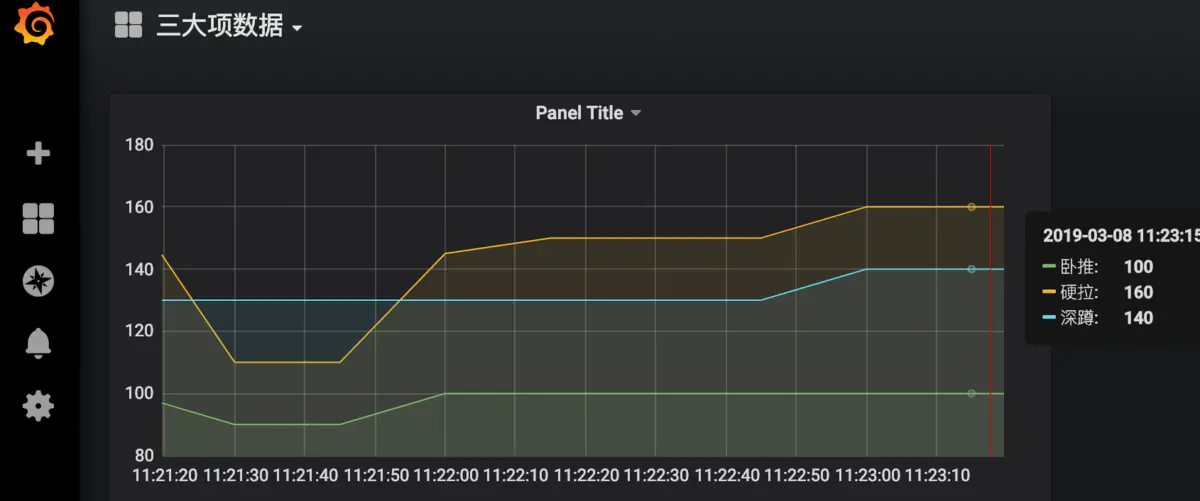
然后我们点击prometheus的Alert模块,会看到已经由绿->黄-红,触发了报警
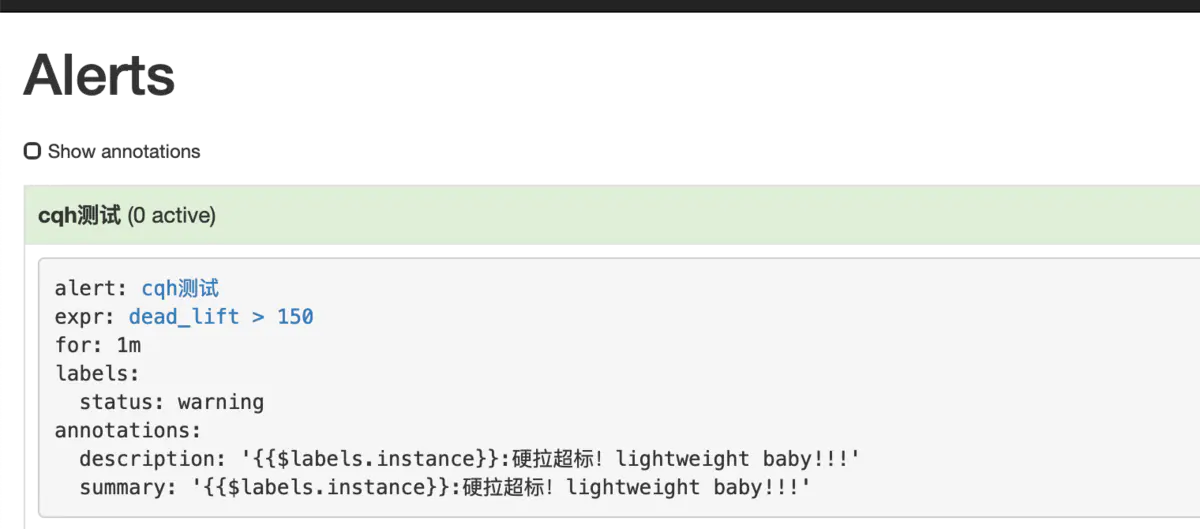
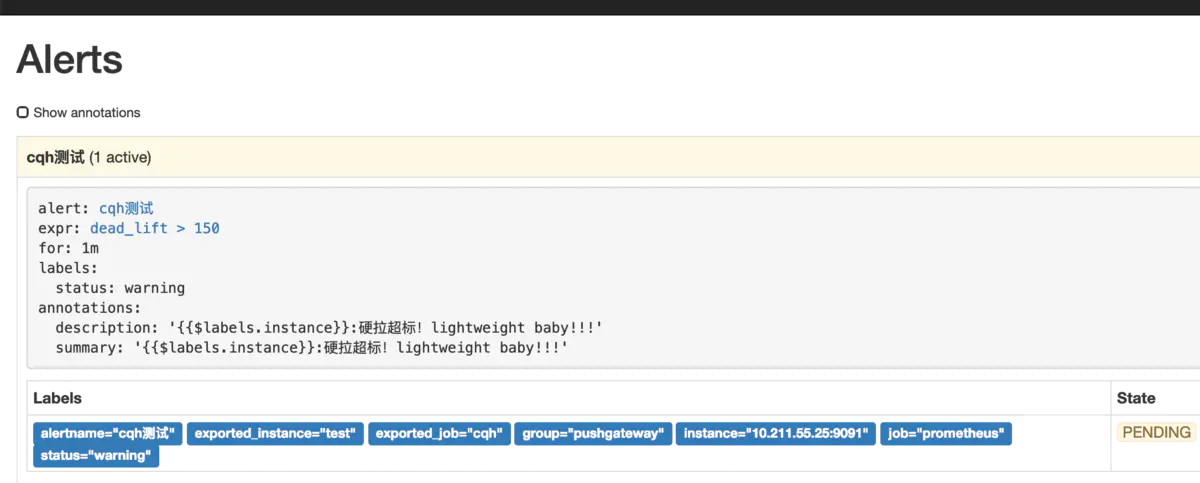
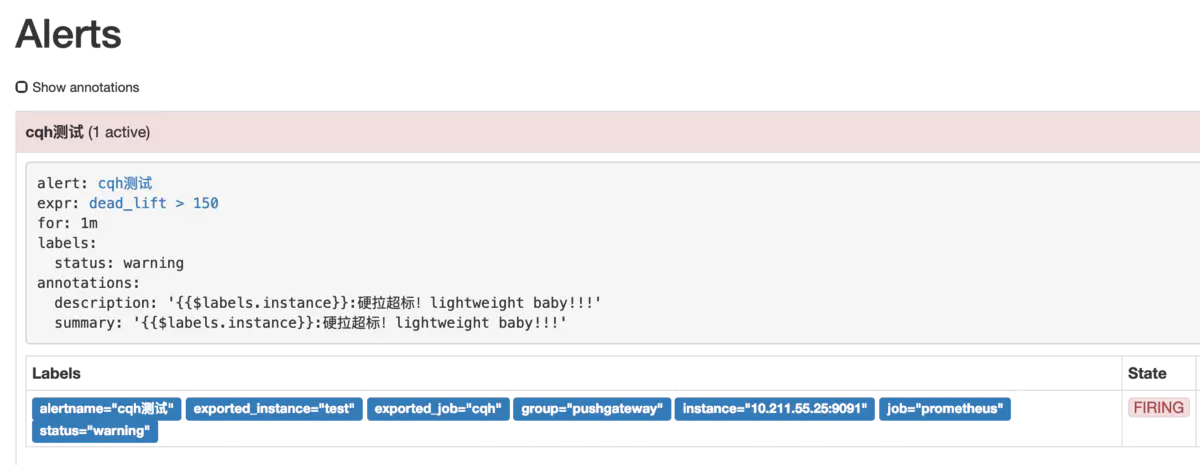
然后我们再来看看提供的webhook接口,这里的接口我是用的golang写的,接到数据后将body内容报警到钉钉
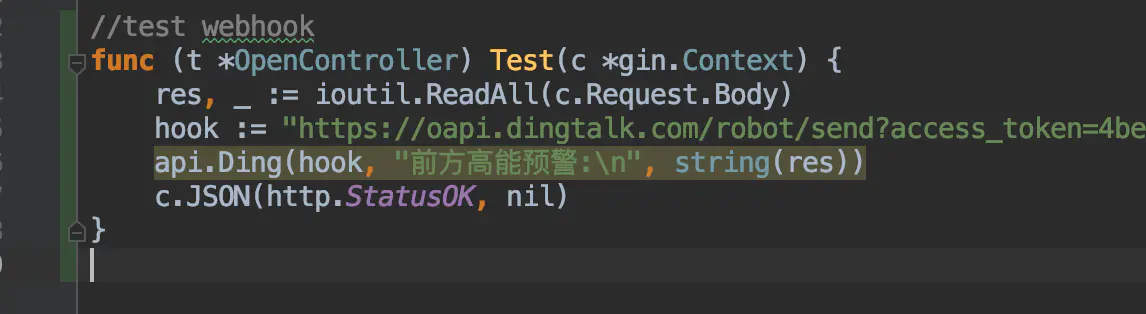
钉钉收到报警内容如下
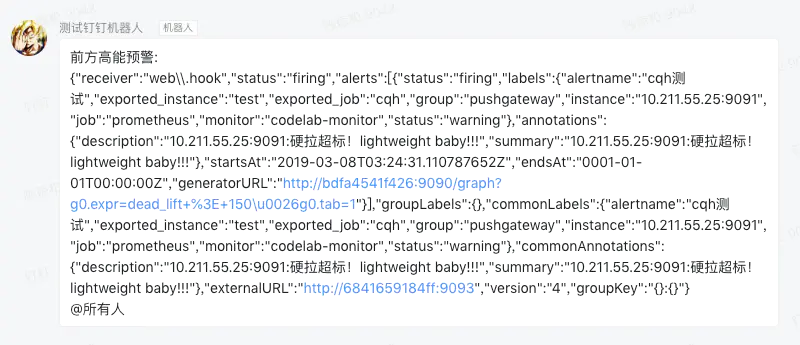
到这里,从零开始搭建Prometheus实现自动监控报警就说介绍完了,一条龙服务,自动抓取接口+自动报警+优雅的图表展示,你还在等什么,赶紧high起来!
- 技能知识点
- 对死锁问题的理解
- 文件系统原理:如何用1分钟遍历一个100TB的文件?
- 数据库原理:为什么PrepareStatement性能更好更安全?
- Java Web程序的运行时环境到底是怎样的?
- 你真的知道自己要解决的问题是什么吗?
- 如何解决问题
- 经验分享
- GIT的HTTP方式免密pull、push
- 使用xhprof对php7程序进行性能分析
- 微信扫码登录和使用公众号方式进行扫码登录
- 关于curl跳转抓取
- Linux 下配置 Git 操作免登录 ssh 公钥
- Linux Memcached 安装
- php7安装3.4版本的phalcon扩展
- centos7下php7.0.x安装phalcon框架
- 将字符串按照指定长度分割
- 搜索html源码中标签包的纯文本
- 更换composer镜像源为阿里云
- mac 隐藏文件显示/隐藏
- 谷歌(google)世界各国网址大全
- 实战文档
- PHP7安装intl扩展和linux安装icu
- linux编译安装时常见错误解决办法
- linux删除文件后不释放磁盘空间解决方法
- PHP开启异步多线程执行脚本
- file_exists(): open_basedir restriction in effect. File完美解决方案
- PHP 7.1 安装 ssh2 扩展,用于PHP进行ssh连接
- php命令行加载的php.ini
- linux文件实时同步
- linux下php的psr.so扩展源码安装
- php将字符串中的\n变成真正的换行符?
- PHP7 下安装 memcache 和 memcached 扩展
- PHP 高级面试题 - 如果没有 mb 系列函数,如何切割多字节字符串
- PHP设置脚本最大执行时间的三种方法
- 升级Php 7.4带来的两个大坑
- 不同域名的iframe下,fckeditor在chrome下的SecurityError,解决办法~~
- Linux find+rm -rf 执行组合删除
- 从零搭建Prometheus监控报警系统
- Bug之group_concat默认长度限制
- PHP生成的XML显示无效的Char值27消息(PHP generated XML shows invalid Char value 27 message)
- XML 解析中,如何排除控制字符
- PHP各种时间获取
- nginx配置移动自适应跳转
- 已安装nginx动态添加模块
- auto_prepend_file与auto_append_file使用方法
- 利用nginx实现web页面插入统计代码
- Nginx中的rewrite指令(break,last,redirect,permanent)
- nginx 中 index try_files location 这三个配置项的作用
- linux安装git服务器
- PHP 中运用 elasticsearch
- PHP解析Mysql Binlog
- 好用的PHP学习网(持续更新中)
- 一篇写给准备升级PHP7的小伙伴的文章
- linux 安装php7 -系统centos7
- Linux 下多php 版本共存安装
- PHP编译安装时常见错误解决办法,php编译常见错误
- nginx upstream模块--负载均衡
- 如何解决Tomcat服务器打开不了HOST Manager的问题
- PHP的内存泄露问题与垃圾回收
- Redis数据结构 - string字符串
- PHP开发api接口安全验证
- 服务接口API限流 Rate Limit
- php内核分析---内存管理(一)
- PHP内存泄漏问题解析
- 【代码片-1】 MongoDB与PHP -- 高级查询
- 【代码片-1】 php7 mongoDB 简单封装
- php与mysql系统中出现大量数据库sleep的空连接问题分析
- 解决crond引发大量sendmail、postdrop进程问题
- PHP操作MongoDB GridFS 存储文件,如图片文件
- 浅谈php安全
- linux上keepalived+nginx实现高可用web负载均衡
- 整理php防注入和XSS攻击通用过滤
